![]()
![]()
![]() La Carte stratégique vous permet de surveiller la zone que vous
avez déjà explorée, mais également de repérer vos bâtiments et vos Settlers. Les
trois boutons qui sont sur la gauche de la fenêtre vous permettent de filtrer les
informations que vous souhaitez visualiser. Vous devriez également voir un rectangle
blanc, qui représente la portion de la carte que vous pouvez voir dans la fenêtre de
jeu. Cliquez n'importe où sur la Carte et votre fenêtre de jeu sera immédiatement
centrée sur ce point.
La Carte stratégique vous permet de surveiller la zone que vous
avez déjà explorée, mais également de repérer vos bâtiments et vos Settlers. Les
trois boutons qui sont sur la gauche de la fenêtre vous permettent de filtrer les
informations que vous souhaitez visualiser. Vous devriez également voir un rectangle
blanc, qui représente la portion de la carte que vous pouvez voir dans la fenêtre de
jeu. Cliquez n'importe où sur la Carte et votre fenêtre de jeu sera immédiatement
centrée sur ce point.
![]() En cliquant sur le bouton du haut,
vous pourrez visualiser, dans l'ordre :
En cliquant sur le bouton du haut,
vous pourrez visualiser, dans l'ordre :
![]() Les
territoires contrôlés par les différents joueurs (différenciés par leurs couleurs)
Les
territoires contrôlés par les différents joueurs (différenciés par leurs couleurs)
![]() La
carte classique, qui différencie les terres des océans.
La
carte classique, qui différencie les terres des océans.
![]() La
carte topographique, qui permet de voir les montagnes, les marais, etc.
La
carte topographique, qui permet de voir les montagnes, les marais, etc.
![]() En cliquant sur le bouton du
milieu, vous pourrez visualiser, dans l'ordre :
En cliquant sur le bouton du
milieu, vous pourrez visualiser, dans l'ordre :
![]() Uniquement
les militaires
Uniquement
les militaires
![]() Tous
les Settlers
Tous
les Settlers
![]() Aucun
Settler
Aucun
Settler
![]() En cliquant sur ce bouton, vous
affichez ou non les bâtiments sur la Carte.
En cliquant sur ce bouton, vous
affichez ou non les bâtiments sur la Carte.
![]() Le bouton "Dialogue" dans le coin
supérieur gauche portant le symbole ABC vous permet de composer des messages. Appuyez sur
la touche Entrée, tapez votre message et appuyez de nouveau sur Entrée pour l'expédier.
Au cours d'une partie Multijoueur, vous avez également la possibilité de choisir le
destinataire. C'est une option intéressante, en effet vous ne souhaitez pas divulguer
certaines informations à vos adversaires.
Le bouton "Dialogue" dans le coin
supérieur gauche portant le symbole ABC vous permet de composer des messages. Appuyez sur
la touche Entrée, tapez votre message et appuyez de nouveau sur Entrée pour l'expédier.
Au cours d'une partie Multijoueur, vous avez également la possibilité de choisir le
destinataire. C'est une option intéressante, en effet vous ne souhaitez pas divulguer
certaines informations à vos adversaires.
 Juste en dessous de la Carte Stratégique, vous pouvez voir le Panneau de
Contrôle. Il se compose de trois boutons qui vous permettent d'accéder respectivement au
menu Construction, au menu Marchandises et au menu Settlers.
Juste en dessous de la Carte Stratégique, vous pouvez voir le Panneau de
Contrôle. Il se compose de trois boutons qui vous permettent d'accéder respectivement au
menu Construction, au menu Marchandises et au menu Settlers.
![]() Lorsque vous cliquez sur le bouton Construction, quatre nouveaux boutons
apparaissent juste en dessous des trois boutons principaux. De gauche à droite, ces
boutons permettent d'accéder au menu de construction des bâtiments spécialisés dans la
production de ressources ou de nourriture, les bâtiments militaires et les bâtiments
divers.
Lorsque vous cliquez sur le bouton Construction, quatre nouveaux boutons
apparaissent juste en dessous des trois boutons principaux. De gauche à droite, ces
boutons permettent d'accéder au menu de construction des bâtiments spécialisés dans la
production de ressources ou de nourriture, les bâtiments militaires et les bâtiments
divers.
![]() Ce menu vous permet de choisir le bâtiment à construire parmi ceux qui
produisent des ressources ou qui les transforment, qu'il s'agisse des mines, des cabanes
de bûcheron, ou encore des ateliers, fonderies, etc.
Ce menu vous permet de choisir le bâtiment à construire parmi ceux qui
produisent des ressources ou qui les transforment, qu'il s'agisse des mines, des cabanes
de bûcheron, ou encore des ateliers, fonderies, etc.
![]() Ce menu vous permet de choisir le bâtiment à
construire parmi ceux qui participent à la production de nourriture, qu'il s'agisse des
cabanes de pêcheur, des fermes, des moulins, des fournils, des porcheries, des boucheries
ou même des puits.
Ce menu vous permet de choisir le bâtiment à
construire parmi ceux qui participent à la production de nourriture, qu'il s'agisse des
cabanes de pêcheur, des fermes, des moulins, des fournils, des porcheries, des boucheries
ou même des puits.
![]() Ce menu regroupe tous les bâtiments militaires, ou
liés aux militaires, que vous pouvez construire : les baraquements, les forges, les
châteaux et autres tours de garde.
Ce menu regroupe tous les bâtiments militaires, ou
liés aux militaires, que vous pouvez construire : les baraquements, les forges, les
châteaux et autres tours de garde.
![]() En toute logique, ce menu regroupe tous les
bâtiments qui ne sont pas rattachés aux autres groupes : les résidences, les temples,
les entrepôts, le marché et le port.
En toute logique, ce menu regroupe tous les
bâtiments qui ne sont pas rattachés aux autres groupes : les résidences, les temples,
les entrepôts, le marché et le port.
![]() Les icônes de ce menu vous permettent de gérer
les priorités de fabrication, de transport ou encore de faire l'inventaire de vos stocks.
En bref, tout ce qui a trait aux marchandises.
Les icônes de ce menu vous permettent de gérer
les priorités de fabrication, de transport ou encore de faire l'inventaire de vos stocks.
En bref, tout ce qui a trait aux marchandises.
![]() Il est parfois utile de regarder précisément ce
qui vous reste en stock, notamment pour savoir si vous risquez rapidement de manquer
d'outils ou encore de matériaux indispensables à votre petite colonie, et ainsi
déterminer vos priorités de production ou de transport.
Il est parfois utile de regarder précisément ce
qui vous reste en stock, notamment pour savoir si vous risquez rapidement de manquer
d'outils ou encore de matériaux indispensables à votre petite colonie, et ainsi
déterminer vos priorités de production ou de transport.
![]() La gestion de la production des armes et des outils
ne devrait, en temps normal, pas vous préoccuper. Ce menu répertorie les outils et les
armes et vous pouvez, en ajustant les barres blanches, déterminez vos priorités de
production.
La gestion de la production des armes et des outils
ne devrait, en temps normal, pas vous préoccuper. Ce menu répertorie les outils et les
armes et vous pouvez, en ajustant les barres blanches, déterminez vos priorités de
production.
![]() Les flèches vous permettent d'ordonner la
production immédiate (si possible) d'un ou plusieurs objets d'un type donné.
Les flèches vous permettent d'ordonner la
production immédiate (si possible) d'un ou plusieurs objets d'un type donné.
![]() Pour
modifier vos priorités de production, cliquez sur les barres blanches.
Pour
modifier vos priorités de production, cliquez sur les barres blanches.
Différents bâtiments utilisent un même type de marchandises. Par exemple, les forges ont un besoin urgent de charbon mais vos porteurs livrent l'atelier en priorité. Ce dilemme peut se résoudre dans le menu "Répartition des Marchandises", en définissant des niveaux de priorité. Tous les bâtiments qui sont susceptibles de recevoir ce type de marchandises apparaissent dans ce menu. Les barres blanches indiquent le niveau de priorité actuel pour ce type de marchandises. En cliquant sur la barre, vous pouvez augmenter ou réduire le pourcentage destiné à chaque type de bâtiment pour une marchandise donnée.
![]() Ce menu vous permet de définir quelles sont les
marchandises à transporter en priorité, ainsi que celles à envoyer dans un entrepôt
pour qu'elles y soient stockées. Vous remarquerez une chaîne de symboles qui
représentent les diverses marchandises. Juste en dessous, six boutons vous permettent,
dans l'ordre, de définir : stocker, ne pas stocker, priorité maximale, augmenter
priorité, diminuer priorité ou priorité minimale.
Ce menu vous permet de définir quelles sont les
marchandises à transporter en priorité, ainsi que celles à envoyer dans un entrepôt
pour qu'elles y soient stockées. Vous remarquerez une chaîne de symboles qui
représentent les diverses marchandises. Juste en dessous, six boutons vous permettent,
dans l'ordre, de définir : stocker, ne pas stocker, priorité maximale, augmenter
priorité, diminuer priorité ou priorité minimale.
![]()
![]() Vous remarquerez également que les
symboles des marchandises sont affublés d'un point rouge ou vert. Ils indiquent si ces
marchandises peuvent être envoyées dans un entrepôt ou non. Utilisez les boutons
„stocker“ et „ne pas stocker“ pour passer du vert au rouge et
inversement. Plus une marchandise est située haut dans la chaîne, plus sa priorité est
élevée. Cela signifie qu'un porteur qui a le choix entre transporter une marchandise
placée haut dans la chaîne et une autre placée plus bas, choisira de transporter la
première.
Vous remarquerez également que les
symboles des marchandises sont affublés d'un point rouge ou vert. Ils indiquent si ces
marchandises peuvent être envoyées dans un entrepôt ou non. Utilisez les boutons
„stocker“ et „ne pas stocker“ pour passer du vert au rouge et
inversement. Plus une marchandise est située haut dans la chaîne, plus sa priorité est
élevée. Cela signifie qu'un porteur qui a le choix entre transporter une marchandise
placée haut dans la chaîne et une autre placée plus bas, choisira de transporter la
première.
![]()
![]()
![]()
![]() Pour changer la priorité de transport d'une marchandise, cliquez
sur son symbole, puis sur le bouton correspondant ou utilisez les touches Flèches.
Pour changer la priorité de transport d'une marchandise, cliquez
sur son symbole, puis sur le bouton correspondant ou utilisez les touches Flèches.
![]() Ce menu vous permet d'en savoir plus sur vos
Settlers, ainsi que d'effectuer des ajustements en fonction des besoins de votre colonie.
Ce menu vous permet d'en savoir plus sur vos
Settlers, ainsi que d'effectuer des ajustements en fonction des besoins de votre colonie.
![]() Combien de Settlers compte votre colonie ? Combien
d'entre eux sont des porteurs ? Vous saurez tout en analysant ces chiffres.
Combien de Settlers compte votre colonie ? Combien
d'entre eux sont des porteurs ? Vous saurez tout en analysant ces chiffres.
![]() Dans ce menu, vous pouvez ajuster le pourcentage
maximal de Settlers qui seront affectés à des tâches de terrassiers ou de bâtisseurs,
ainsi que le pourcentage minimal de Settlers qui seront affectés à des tâches de
porteurs. Vous pouvez également y recruter des géologues, des espions et des
éclaireurs. Cliquez simplement sur la flèche correspondante pour recruter un
spécialiste. Cliquez sur la double-flèche pour en recruter cinq d'un coup./font>
Dans ce menu, vous pouvez ajuster le pourcentage
maximal de Settlers qui seront affectés à des tâches de terrassiers ou de bâtisseurs,
ainsi que le pourcentage minimal de Settlers qui seront affectés à des tâches de
porteurs. Vous pouvez également y recruter des géologues, des espions et des
éclaireurs. Cliquez simplement sur la flèche correspondante pour recruter un
spécialiste. Cliquez sur la double-flèche pour en recruter cinq d'un coup./font>
Vos éclaireurs peuvent redevenir de simples porteurs. Pour cela, cliquez sur le bouton "Nouveau Travailleur".
![]() Si vous avez des Settlers sans emploi,
que vous avez des armes et au moins un baraquement, ce menu vous permet de recruter des
militaires.
Si vous avez des Settlers sans emploi,
que vous avez des armes et au moins un baraquement, ce menu vous permet de recruter des
militaires.
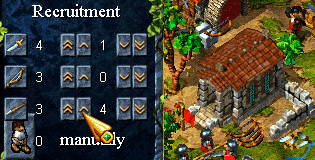 Le chiffre indiqué à côté de chacun des symboles d'arme vous
indique de combien d'armes de ce type vous disposez. Utilisez les boutons avec des
flèches pour déterminer le nombre de soldat de chaque catégorie à recruter.
Le chiffre indiqué à côté de chacun des symboles d'arme vous
indique de combien d'armes de ce type vous disposez. Utilisez les boutons avec des
flèches pour déterminer le nombre de soldat de chaque catégorie à recruter.
Lorsque vos Settlers ont pris une arme dans le baraquement, ils sont automatiquement transformés en militaires. Le bouton „Manuel/Automatique“ vous permet de choisir si un de vos Settler sera automatiquement envoyé chercher une arme lorsqu'elle est disponible au baraquement ou non. Le chiffre affiché à côté de ce bouton vous indique de combien de militaires vous disposez actuellement.
![]() Ce bouton permet de choisir le type
d'intervention divine que vous voulez que vos prêtres réalisent. Chaque nation peut
accomplir huit miracles différents. Mais il est important de souligner que chaque
nouvelle intervention nécessite des offrandes plus généreuses que la précédente. La
barre de "Mana" située sur la gauche, indique le type d'intervention que vos
prêtres sont en mesure d'accomplir.
Ce bouton permet de choisir le type
d'intervention divine que vous voulez que vos prêtres réalisent. Chaque nation peut
accomplir huit miracles différents. Mais il est important de souligner que chaque
nouvelle intervention nécessite des offrandes plus généreuses que la précédente. La
barre de "Mana" située sur la gauche, indique le type d'intervention que vos
prêtres sont en mesure d'accomplir.
Les différentes interventions divines et leurs effets sont détaillées dans le paragraphe "Intervention Divine" du chapitre sur l'armée.
![]() Cliquez sur ce bouton pour charger ou
enregistrer vos parties. Mais attention, car ces fichiers peuvent prendre beaucoup de
place sur le disque dur.
Cliquez sur ce bouton pour charger ou
enregistrer vos parties. Mais attention, car ces fichiers peuvent prendre beaucoup de
place sur le disque dur.
![]() Des informations générales sur le
jeu.
Des informations générales sur le
jeu.
![]() Les derniers rapports militaires.
Les derniers rapports militaires.
![]() Tous les rapports qui vous sont
envoyés par les géologues.
Tous les rapports qui vous sont
envoyés par les géologues.
![]() Toutes les informations liées à vos
routes commerciales.
Toutes les informations liées à vos
routes commerciales.
Il s'agit de la fenêtre principale du jeu, dans laquelle vous donnez des ordres à vos Settlers, vous construisez et démolissez vos bâtiments, vous attaquez etc. La plupart de vos actions sont commandés à partir de cette fenêtre et vous apprendrez rapidement à diriger vos Settlers et leurs activités.
Sélectionner
un Settler ou un Bâtiment
![]()
 Pour sélectionner un Settler ou un Bâtiment, il suffit de cliquer dessus.
Vous pouvez également dessiner un rectangle de sélection autour du Settler ou du
Bâtiment avec votre souris en maintenant le bouton gauche de la souris enfoncé.
Pour sélectionner un Settler ou un Bâtiment, il suffit de cliquer dessus.
Vous pouvez également dessiner un rectangle de sélection autour du Settler ou du
Bâtiment avec votre souris en maintenant le bouton gauche de la souris enfoncé.
Cela vous permet, par exemple, de sélectionner plusieurs soldats et d'en faire un groupe. Il y a plusieurs méthodes pour sélectionner des Settlers ou des groupes, que nous reverrons ultérieurement.
Pour désélectionner un Settler ou un Bâtiment, cliquez n'importe où dans la fenêtre de jeu.
Donner
des Ordres à vos Settlers
![]()
Sélectionnez un groupe de Settlers, si possible des soldats car les autres ont trop de travail, et cliquez avec le bouton droit de la souris à l'endroit où vous souhaitez qu'ils se rendent. Ne vous inquiétez pas si vous avez choisi de faire défiler l'écran avec le bouton droit de la souris, car pour cela, vous devez maintenir le bouton droit de la souris enfoncé puis déplacer le curseur, tandis que pour donner un ordre de déplacement, vous placez le curseur à l'endroit choisi, puis vous cliquez rapidement avec le bouton droit de la souris. Le programme sait faire la différence.
Vous pouvez également cliquer sur la Carte Stratégique avec le bouton droit de la souris à l'endroit où vous souhaitez envoyer les Settlers sélectionnés.
Ajouter
des Soldats dans un Groupe
![]()
 Ajouter des Soldats dans un Groupe MAJ enfoncée et en
cliquant sur les soldats à rajouter.
Ajouter des Soldats dans un Groupe MAJ enfoncée et en
cliquant sur les soldats à rajouter.
Sélectionner
des Soldats d'un seul Type
![]()
Si vous voulez sélectionner uniquement des soldats d'un même type pour constituer un groupe (par exemple des Lanciers), cliquez sur un soldat de ce type en appuyant simultanément sur la touche ALT. . Tous les soldats de ce type dans un large rayon seront sélectionnés.
Affecter
des Soldats à un Groupe défini
![]()

Vous pouvez définir des groupes spécifiques et y revenir
ultérieurement en sélectionnant tous les soldats qui doivent faire partie de cette
unité, puis en appuyant simultanément sur la touche ALT, et sur un
chiffre de 1 à 9. Cela a pour effet de créer une unité numérotée de 1 à 9.
Ignorer
l'Adversaire
![]()
 Lorsque vous donnez un ordre de
déplacement normal à une unité, il est possible que ce soldat/groupe engage le combat
contre des soldats ennemis qu'il pourrait rencontrer en chemin. Pour éviter que vos
soldats n'aillent combattre l'ennemi avant d'être arrivés à destination, cliquez à
l'endroit où vous souhaitez qu'ils se rendent avec le bouton droit de la souris tout en
appuyant sur la touche MAJ.
Lorsque vous donnez un ordre de
déplacement normal à une unité, il est possible que ce soldat/groupe engage le combat
contre des soldats ennemis qu'il pourrait rencontrer en chemin. Pour éviter que vos
soldats n'aillent combattre l'ennemi avant d'être arrivés à destination, cliquez à
l'endroit où vous souhaitez qu'ils se rendent avec le bouton droit de la souris tout en
appuyant sur la touche MAJ.
Vous pouvez forcer vos soldats à suivre un itinéraire précis, comportant jusqu'à trois points de passage obligés en plus de leur destination finale. Pour cela, cliquez, dans l'ordre à suivre, aux endroits où vos soldats doivent se rendre avec le bouton droit de la souris tout en maintenant la touche CTRL enfoncée.
Le meilleur moyen d'intercepter des espions consiste à faire patrouiller vos soldats le long de vos frontières. Pour cela, créez un petit groupe de soldats, puis cliquez avec le bouton droit de la souris en maintenant la touche ALTenfoncée à l'endroit où doivent se rendre vos soldats avant de faire demi-tour. Ils iront à cette destination, feront demi-tour et reviendront à leur point de départ, et ainsi de suite.
 Sélectionnez un géologue et comme
avec les soldats, cliquez sur une montagne avec le bouton droit de la souris pour qu'il
s'y rende. Pour qu'il se mette à rechercher des gisements, cliquez avec le bouton droit
de la souris dans les montagnes en appuyant simultanément sur la touche ALT.
Il commencera ses recherches à cet endroit puis partira explorer les environs.
Sélectionnez un géologue et comme
avec les soldats, cliquez sur une montagne avec le bouton droit de la souris pour qu'il
s'y rende. Pour qu'il se mette à rechercher des gisements, cliquez avec le bouton droit
de la souris dans les montagnes en appuyant simultanément sur la touche ALT.
Il commencera ses recherches à cet endroit puis partira explorer les environs.
Pour votre adversaire, votre voleur n'est qu'un porteur comme un autre. Du moins jusqu'à ce qu'un soldat s'approche un peu trop près de lui. Il perdra alors sa couverture et le soldat ennemi commencera à le poursuivre. Pour envoyer un voleur en mission, sélectionnez-le puis cliquez sur le bouton droit de la souris.
Vous donnez un ordre à un voleur en le sélectionnant et en cliquant avec le bouton droit de la souris sur son objectif. Pour que le voleur commence à subtiliser des marchandises pour votre cause, sélectionnez-le, puis cliquez sur lui avec le bouton droit de la souris tout en maintenant la touche ALT enfoncée.
Le voleur peut non seulement dérober des marchandises à l'ennemi mais également vous servir d'espion. Prenez soin de lui, il le mérite.
Malheureusement, les voleurs sont assez lents lorqu'ils transportent des marchandises volées. Ce sont alors des proies faciles pour les soldats ennemis. Pensez à conserver quelques troupes non loin de leur zone d'action pour les protéger si besoin est.
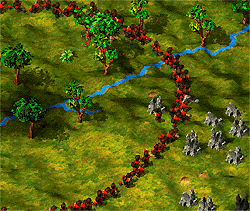 L'éclaireur vous permet de vous
emparer de territoires ennemis ou inoccupés sans avoir à combattre. Pour l'envoyer en
mission, sélectionnez-le et, tout en appuyant sur la touche ALTcliquez
avec le bouton droit de la souris sur une zone que vous voulez contrôler non loin de vos
frontières. Vous ne pouvez étendre votre colonie que sur des territoires inoccupés ou
qui ne sont pas contrôlés par une tour de garde ou un château. Si vous parvenez à
isoler une tour de garde ou un château ennemi (i.e. que la zone contrôlée par l'ennemi
ne soit plus reliée à sa colonie principale), il ou elle sera détruit.
L'éclaireur vous permet de vous
emparer de territoires ennemis ou inoccupés sans avoir à combattre. Pour l'envoyer en
mission, sélectionnez-le et, tout en appuyant sur la touche ALTcliquez
avec le bouton droit de la souris sur une zone que vous voulez contrôler non loin de vos
frontières. Vous ne pouvez étendre votre colonie que sur des territoires inoccupés ou
qui ne sont pas contrôlés par une tour de garde ou un château. Si vous parvenez à
isoler une tour de garde ou un château ennemi (i.e. que la zone contrôlée par l'ennemi
ne soit plus reliée à sa colonie principale), il ou elle sera détruit.
Tous les bâtiments à l'exception des tours de garde, des tours de guet et des châteaux sont ici considérés comme des bâtiments civils.
Arrêter
la construction d'un Bâtiment
![]()
En cours de partie, il peut s'avérer que vous avez lancé tellement de plans de construction que vous manquez de matériaux de construction. Il est alors conseillé de terminer d'abord les bâtiments les plus importants, en arrêtant la construction des autres, tout simplement. Pour cela, commencez par sélectionner le bâtiment dont vous souhaitez arrêter la construction. Un menu de „Construction“ s'affiche, dans lequel vous voyez deux boutons. Celui du haut avec le symbole de deux engrenages, vous permet de stopper la construction de ce bâtiment de façon provisoire. Si vous cliquez dessus, vous remarquerez que les engrenages ont été remplacés par une main ouverte. Cette icône indique que la construction est arrêtée sur ce site.
Si vous voulez qu'elle redémarre, cliquez simplement sur ce bouton et le symbole reprend la forme d'engrenages, signalant ainsi que la construction est en cours.
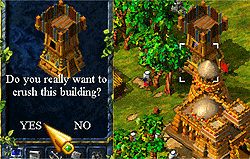 Après avoir lancé la construction d'un nouveau bâtiment, vous
pourriez vous apercevoir que vous avez préjugé de vos moyens, ou tout simplement qu'il
est mal placé. Dans de tels cas, il n'y a rien d'autre à faire que le démolir.
Après avoir lancé la construction d'un nouveau bâtiment, vous
pourriez vous apercevoir que vous avez préjugé de vos moyens, ou tout simplement qu'il
est mal placé. Dans de tels cas, il n'y a rien d'autre à faire que le démolir.
Sélectionnez le bâtiment et cliquez sur le bouton de droite, avec le symbole d'une maison entourée d'un nuage de poussière. Il vous sera demandé de confirmer la démolition. Répondez „Oui“ et le bâtiment disparaît dans un nuage de poussière.
ATTENTION : vous ne récupérez que la moitié des ressources utilisées pour construire le bâtiment, ou déjà utilisées lorsqu'il s'agit seulement d'un bâtiment en cours de construction
Parfois un bâtiment produit tant et tellement que vous ne savez plus quoi faire de sa production. Par exemple le sylviculteur est capable de planter tellement d'arbres que plus rien ne pousserait dans vos fermes.
Le temps de faire un peu de place, plutôt que de détruire son atelier, il suffit de lui dire de prendre quelques vacances ou de faire un pause. Bref, d'arrêter de travailler. Sélectionnez le bâtiment, et le menu des options de construction apparaît, dans lequel vous voyez deux boutons. Celui du haut avec le symbole de deux engrenages, vous permet de stopper la production de ce centre de façon provisoire. Si vous cliquez dessus, vous remarquerez que les engrenages ont été remplacés par une main ouverte. Cette icône indique que la production est arrêtée sur ce site.
Si vous voulez qu'elle redémarre, cliquez simplement sur ce bouton et le symbole reprend la forme d'engrenages, signalant ainsi que le site est acti
Définir
une Nouvelle Zone de Travail
![]()
 Si un tailleur de pierres ou un
bûcheron a épuisé les ressources des environs, il n'y a aucune raison de le mettre à
la retraite. Déplacez-le et il reprendra le travail. Sélectionnez la carrière ou la
cabane du bûcheron et cliquez dans le menu d'options de construction qui apparaît à
gauche de l'écran. Des cercles concentriques de poteaux de différentes couleurs
s'affichent alors et on vous demandera de définir une nouvelle zone de travail.
Si un tailleur de pierres ou un
bûcheron a épuisé les ressources des environs, il n'y a aucune raison de le mettre à
la retraite. Déplacez-le et il reprendra le travail. Sélectionnez la carrière ou la
cabane du bûcheron et cliquez dans le menu d'options de construction qui apparaît à
gauche de l'écran. Des cercles concentriques de poteaux de différentes couleurs
s'affichent alors et on vous demandera de définir une nouvelle zone de travail.
Cliquez sur la zone où vous voulez que votre Settler aille travailler en priorité. Si les ressources sont suffisantes à cet endroit, il sera ravi de s'exécuter. Evitez de lui faire couvrir de trop longues distances.
Démolir
les Bâtiments construits
![]()
Nous vous avons déjà tout dit dans le paragraphe b). Suivez un peu !
Garnison des Bâtiments
Militaires
![]()
Pour envoyer des militaires dans une tour de garde ou un château, commencez par sélectionner le bâtiment. Dans la fenêtre qui s'affiche, vous pouvez définir certains types de garnisons.
Dans le coin inférieur gauche, vous pouvez voir deux boutons portant des icônes de châteaux avec des flèches. Cliquez sur celui du dessus, avec la plus grosse flèche, pour que vos militaires essaient de remplir ses dortoirs.
Cliquez sur le bouton qui se trouve juste en dessous pour qu'il ne soit occupé que par une garnison minimale, généralement un seul soldat.
Les
Différentes Catégories de Militaires dans les Bâtiments
![]()
Vous pouvez, bien évidemment, décider précisément de la composition de vos garnisons. Utilisez à cet effet les six flèches qui se trouvent sur la droite des deux boutons que nous venons d'évoquer. Ils vous permettent de définir précisément combien vous voulez avoir de soldats, de lanciers et d'archers dans le bâtiment. Bien entendu, vous êtes limité par la capacité maximale du bâtiment. Pour savoir combien de troupes vous pouvez placer en garnison dans un bâtiment, cliquez sur le bouton „Remplir Bâtiment“.
Il faut également que vous disposiez de suffisamment de troupes des différentes catégories.
Démolir
les Bâtiments Militaires
![]()
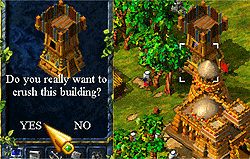 Démolir vos propres bâtiments militaires est aussi simple que
de détruire n'importe quel autre bâtiment. La moitié des ressources utilisées pour sa
construction est renvoyée aux entrepôts et tous les soldats qui y étaient en poste sont
de nouveau disponibles.
Démolir vos propres bâtiments militaires est aussi simple que
de détruire n'importe quel autre bâtiment. La moitié des ressources utilisées pour sa
construction est renvoyée aux entrepôts et tous les soldats qui y étaient en poste sont
de nouveau disponibles.